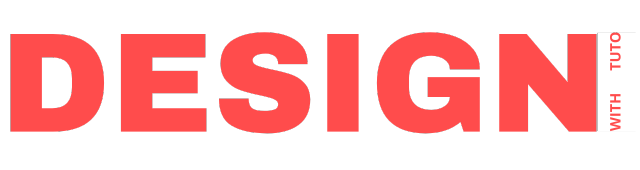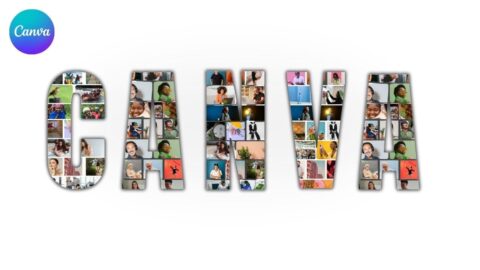Comment Redimensionner une Vidéo sur Canva : Guide Complet
Le redimensionnement de vidéos est une compétence essentielle pour tout créateur de contenu digital. Que vous soyez un professionnel du marketing ou un utilisateur occasionnel, savoir redimensionner une vidéo sur Canva vous permettra d’adapter vos créations aux différentes plateformes de réseaux sociaux. Dans cet article, nous allons explorer les différentes méthodes pour redimensionner vos vidéos efficacement, que vous disposiez de Canva Pro ou de la version gratuite.
Redimensionnement avec Canva Pro
Si vous êtes abonné à Canva Pro, le processus de redimensionnement vidéo est particulièrement simple et rapide.
Étape 1 : Accéder à l’option de redimensionnement
Lorsque vous avez ouvert votre vidéo dans l’éditeur Canva, repérez l’option « Redimensionner » située en haut à gauche de l’interface. Cette fonctionnalité est identifiable par une petite couronne, indiquant qu’elle est réservée aux utilisateurs de Canva Pro.
Étape 2 : Choisir le format cible
Après avoir cliqué sur « Redimensionner », vous pouvez sélectionner la catégorie « Réseaux sociaux » et rechercher le format spécifique dont vous avez besoin, comme « TikTok », « Instagram Reels » ou autres formats de vidéo mobile.
Étape 3 : Sélectionner l’option de redimensionnement
Vous avez alors deux options :
Copier et redimensionner : Cette option crée une nouvelle copie de votre vidéo au format choisi, tout en conservant l’original.
Redimensionner ce design : Cette option transforme directement votre vidéo actuelle, sans créer de copie.
Étape 4 : Ajuster les éléments
Une fois le redimensionnement effectué, vous devrez probablement réajuster certains éléments comme le texte ou les images pour qu’ils s’adaptent harmonieusement au nouveau format.
Redimensionnement sans Canva Pro
Ne pas avoir Canva Pro ne vous empêche pas de redimensionner vos vidéos. Voici comment procéder avec la version gratuite :
Étape 1 : Créer un nouveau document
Commencez par créer un nouveau document au format souhaité. Par exemple, si vous voulez adapter votre vidéo pour TikTok, créez un nouveau document au format « Vidéo TikTok ».
Étape 2 : Importer les éléments de votre vidéo originale
Allez dans la section « Projets » située à gauche de l’interface. Vous y trouverez vos designs récents. Cliquez sur la vidéo que vous souhaitez redimensionner pour importer ses éléments dans votre nouveau document.
Étape 3 : Adapter les éléments au nouveau format
Ajustez la taille et la position des éléments importés pour qu’ils s’intègrent correctement dans le nouveau format. Vous pourrez agrandir, réduire ou repositionner chaque élément selon vos besoins.
Conseils pour un redimensionnement optimal
Pour obtenir les meilleurs résultats lors du redimensionnement de vos vidéos Canva, suivez ces conseils :
Maintenez les proportions : Utilisez l’option de verrouillage des proportions pour éviter de déformer vos éléments.
Adaptez la taille du texte : N’oubliez pas d’ajuster la taille de vos textes en fonction du nouveau format.
Vérifiez les éléments importants : Assurez-vous que les éléments essentiels de votre vidéo restent visibles après le redimensionnement.
Utilisez des mots-clés pertinents : Si vous cherchez des éléments spécifiques pour compléter votre vidéo redimensionnée, utilisez des mots-clés comme « minimaliste », « géométrique » ou « rétro » dans la barre de recherche Canva.
Pourquoi redimensionner vos vidéos est crucial
Le redimensionnement vidéo n’est pas qu’une question d’esthétique. Chaque plateforme de médias sociaux a ses propres exigences en matière de format. Une vidéo correctement dimensionnée :
Améliore l’engagement des utilisateurs
Évite les coupures disgracieuses de contenu important
Optimise la qualité visuelle sur chaque plateforme
Professionnalise votre présence en ligne
Conclusion
Que vous utilisiez Canva Pro ou la version gratuite, redimensionner une vidéo est une opération accessible qui vous permettra d’adapter facilement vos contenus aux différents formats requis par les réseaux sociaux. Cette flexibilité est particulièrement précieuse pour les créateurs qui souhaitent maintenir une présence cohérente sur plusieurs plateformes sans avoir à recréer entièrement leurs vidéos.
En maîtrisant l’art du redimensionnement vidéo sur Canva, vous gagnerez un temps précieux tout en maximisant l’impact de vos créations visuelles sur chaque plateforme.